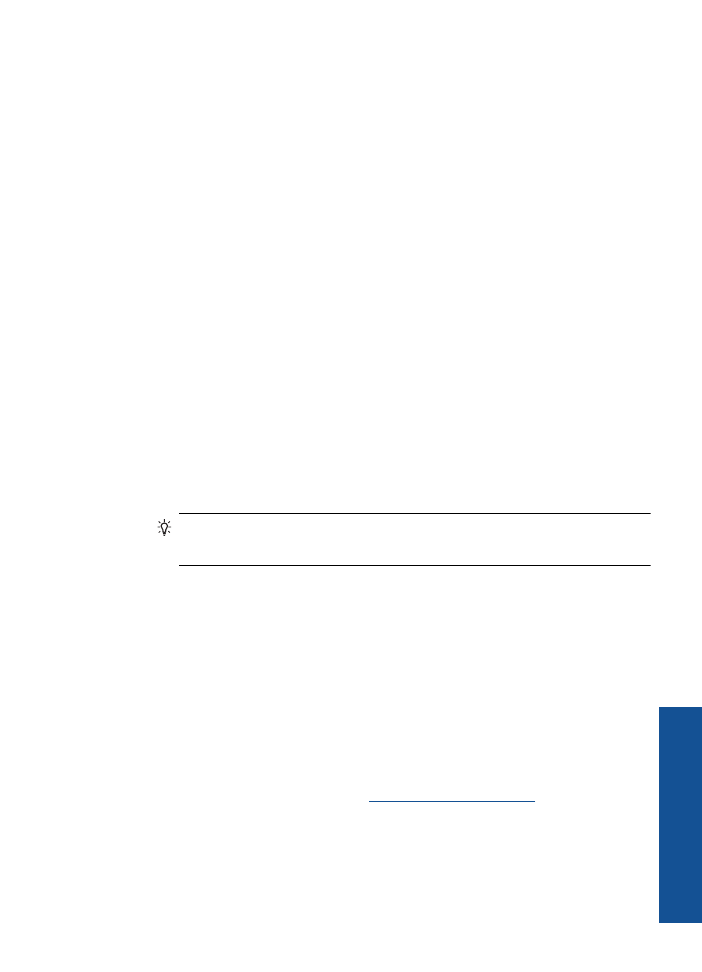
เคล็ดลับเพื่อความสําเร็จในการพิมพ
หากตองการพิมพงานใหสําเร็จตามตองการ
ตลับหมึกพิมพ
HP
ควรทํางานได
อยางถูกตองโดยมีหมึกเพียงพอ
ควรปอนกระดาษใหถูกตอง
และเครื่องพิมพตอง
มีการตั้งคาที่เหมาะสม
คําแนะนําเกี่ยวกับตลับหมึกพิมพ
•
ใชตลับหมึกพิมพ
HP
ของแท
•
ติดตั้งตลับหมึกพิมพสีดําและตลับหมึกพิมพสามสีอยางถูกตอง
สําหรับขอมูลเพิ่มเติม
โปรดดูที่
“
การเปลี่ยนตลับหมึกพิมพ
”
ในหนา
27
เคล็ดลับเพื่อความสําเร็จในการพิมพ
13
พ
ิมพ
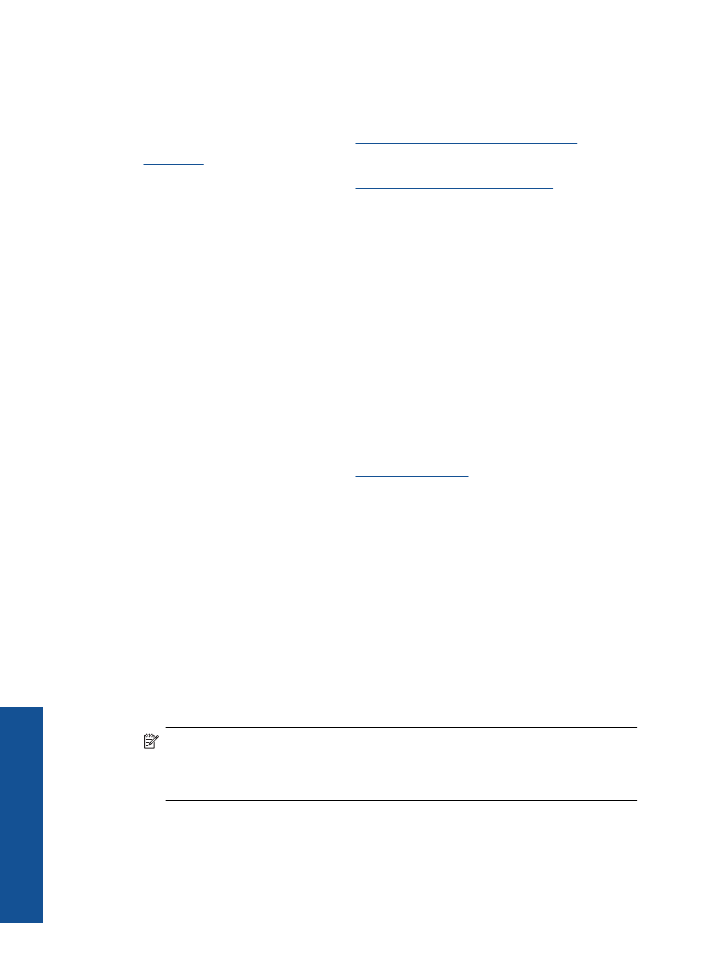
•
ตรวจสอบระดับหมึกพิมพโดยประมาณในตลับหมึกพิมพเพื่อใหแนใจวามี
หมึกพิมพอยูเพียงพอ
สําหรับขอมูลเพิ่มเติม
โปรดดูที่
“
การตรวจสอบระดับหมึกพิมพโดย
ประมาณ
”
ในหนา
25
•
สําหรับขอมูลเพิ่มเติม
โปรดดูที่
“
การปรับปรุงคุณภาพงานพิมพ
”
ในหนา
35
คําแนะนําในการใสกระดาษ
•
ใสปกกระดาษ
(
ไมใชแคหนึ่งแผน
)
กระดาษทั้งหมดในปกกระดาษควรมี
ขนาดเทากันและเปนประเภทเดียวกันเพื่อหลีกเลี่ยงกระดาษติดใน
เครื่องพิมพ
•
ใสกระดาษโดยหงายดานที่จะพิมพขึ้น
•
ตรวจสอบวากระดาษที่ใสในถาดปอนกระดาษนั้นเรียบเสมอกัน
และขอบไม
โคงงอหรือฉีกขาด
•
ปรับตัวปรับความกวางกระดาษในถาดปอนกระดาษใหพอดีกับกระดาษทุก
ชนิดตรวจดูวาตัวปรับความกวางกระดาษไมทําใหกระดาษในถาดปอน
กระดาษโคงงอ
•
สําหรับขอมูลเพิ่มเติม
โปรดดูที่
“
การวางวัสดุพิมพ
”
ในหนา
19
คําแนะนําการตั้งคาเครื่องพิมพ
•
บนแท็บ
Paper/Quality
(
กระดาษ
/
คุณภาพ
)
ของไดรเวอรการพิมพ
ให
เลือกประเภทกระดาษและคุณภาพที่เหมาะสมจากเมนูแบบดึงลง
Media
(
วัสดุพิมพ
)
•
คลิกปุม
Advanced
(
ขั้นสูง
)
และเลือก
Paper Size
(
ขนาดกระดาษ
)
ที่
เหมาะสมจากเมนูแบบดึงลง
Paper/Output
(
กระดาษ
/
งานพิมพ
)
•
คลิกไอคอน
เครื่องพิมพ
HP
บนเดสกท็อปเพื่อเปด
ซอฟตแวรเครื่องพิมพ
ใน
ซอฟตแวรเครื่องพิมพ
คลิก
Printer Actions
(
การดําเนินการของ
เครื่องพิมพ
)
แลวคลิก
Set Preferences
(
การตั้งคาลักษณะที่ตองการ
)
เพื่อเขาถึงไดรเวอรการพิมพ
หมายเหตุ
คุณยังสามารถเขาถึง
ซอฟตแวรเครื่องพิมพ
ไดดวยการคลิก
Start (
เริ่ม
) > Programs (
โปรแกรม
) > HP > HP Deskjet 3000
J310 series > HP Deskjet 3000 J310 series
บท
3
14
พิมพ
พ
ิมพ
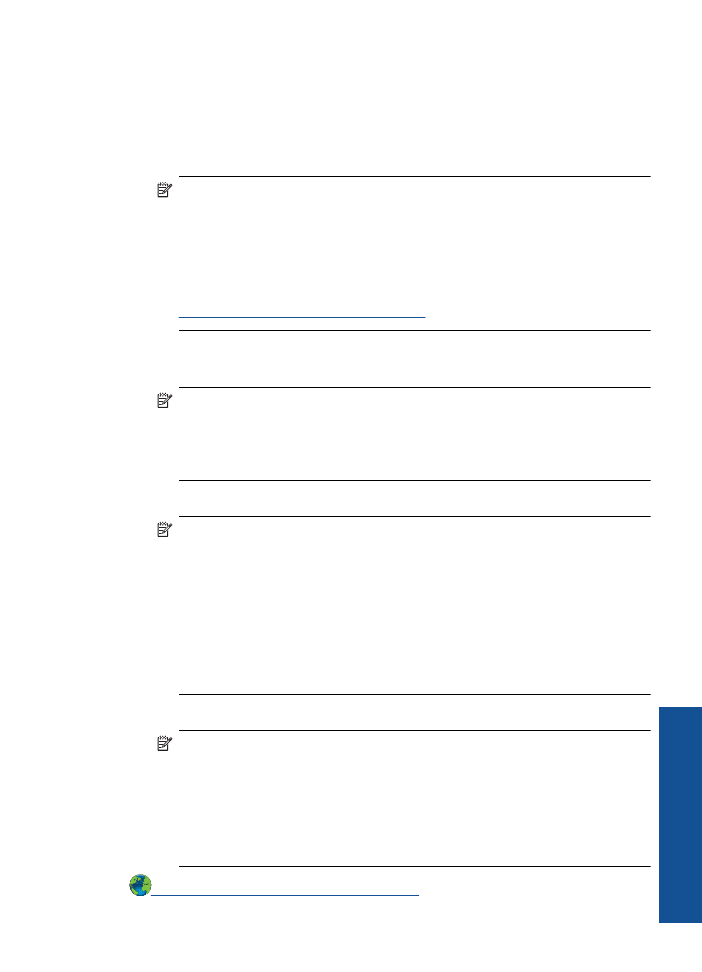
หมายเหตุ
•
ตลับหมึกพิมพ
HP
ของแทไดรับการออกแบบและทดสอบมาเพื่อใชสําหรับ
เครื่องพิมพและกระดาษของ
HP
ซึ่งทําใหคุณสามารถพิมพงานคุณภาพ
เยี่ยมไดอยางงายดายอยูเสมอ
หมายเหตุ
HP
ไมสามารถรับประกันคุณภาพหรือความนาเชื่อถือของ
วัสดุสิ้นเปลืองที่มิใชของ
HP
การตองเขารับบริการหรือซอมแซม
ผลิตภัณฑอันเปนผลจากการใชวัสดุสิ้นเปลืองที่ไมใชของ
HP
จะไมอยู
ภายใตการรับประกัน
หากแนใจวาคุณไดซื้อตลับบรรจุหมึก
HP
ของแทแลว
โปรดไปที่
:
www.hp.com/go/anticounterfeit
•
การแจงเตือนและไฟแสดงสถานะระดับหมึกพิมพจะบอกระดับหมึกพิมพ
โดยประมาณเพื่อจุดประสงคในการวางแผนเตรียมการเทานั้น
หมายเหตุ
เมื่อคุณไดรับขอความแจงเตือนวาระดับหมึกเหลือนอย
โปรด
พิจารณาในการเตรียมตลับหมึกสํารองใหพรอม
เพื่อหลีกเลี่ยงปญหาการ
พิมพลาชา
คุณยังไมตองเปลี่ยนตลับหมึกพิมพใหมจนกวาคุณภาพงาน
พิมพจะต่ําลงจนไมสามารถยอมรับได
•
คุณสามารถพิมพเอกสารไดทั้งสองหนาแทนการพิมพเพียงหนาเดียว
หมายเหตุ
คลิกปุม
Advanced
(
ขั้นสูง
)
บนแท็บ
Paper/Quality
(
กระดาษ
/
คุณภาพ
)
หรือ
Layout
(
หนาที่จัดวางไว
)
จากเมนูแบบดึงลง
Pages to Print
(
หนาที่จะพิมพ
)
ใหเลือก
Print Odd Pages
Only
(
พิมพหนาคี่เทานั้น
)
คลิก
OK
(
ตกลง
)
เพื่อพิมพ
หลังจากพิมพ
เอกสารหนาคี่แลว
ใหนําเอกสารออกจากถาดรับกระดาษออก
ใสกระดาษ
ลงในถาดปอนกระดาษอีกครั้งโดยหงายดานที่วางอยูขึ้น
กลับไปที่เมนู
แบบดึงลง
Pages to Print
(
หนาที่จะพิมพ
)
แลวเลือก
Print Even
Pages Only
(
พิมพหนาคูเทานั้น
)
คลิก
OK
(
ตกลง
)
เพื่อพิมพ
•
การพิมพโดยใชหมึกสีดําเทานั้น
หมายเหตุ
หากคุณตองการพิมพเอกสารขาวดําโดยใชหมึกพิมพสีดําเทา
นั้น
ใหคลิกที่ปุม
Advanced
(
ขั้นสูง
)
จากเมนูแบบดึงลง
Print in
Grayscale
(
พิมพโทนสีเทา
)
ใหเลือก
Black Ink Only
(
หมึกสีดําเทา
นั้น
)
จากนั้นคลิก
OK
(
ตกลง
)
หากคุณพบตัวเลือก
Black and White
(
ขาวดํา
)
บนแท็บ
Paper/Quality
(
กระดาษ
/
คุณภาพ
)
หรือ
Layout
(
หนาที่จัดวางไว
)
ใหเลือกตัวเลือกนี้
คลิกที่นี่เพื่อดูขอมูลเพิ่มเติมทางออนไลน
เคล็ดลับเพื่อความสําเร็จในการพิมพ
15
พ
ิมพ
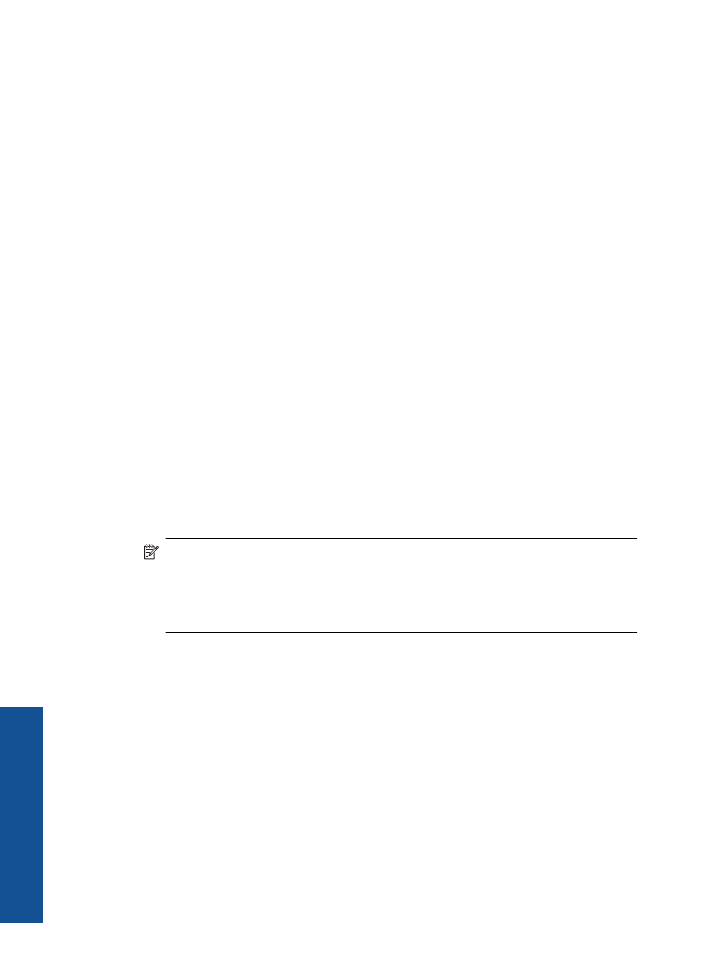
การพิมพโดยใชจํานวน
dpi
สูงสุด
ใชโหมดจุดตอนิ้ว
(dpi)
สูงสุดเพื่อพิมพภาพคุณภาพสูงและคมชัดบนกระดาษ
ภาพถาย
ดูขอมูลจําเพาะดานเทคนิคสําหรับความละเอียดในการพิมพของโหมด
dpi
สูงสุด
การพิมพแบบจํานวน
dpi
สูงสุด
จะใชเวลานานกวาการพิมพดวยการตั้งคาแบบ
อื่นๆ
และจําเปนตองใชพื้นที่ดิสกจํานวนมาก
การพิมพในโหมด
dpi
สูงสุด
1
.
ตรวจใหแนใจวาคุณมีกระดาษภาพถายอยูในถาดปอนกระดาษ
2
.
บนเมนู
File
(
ไฟล
)
ในซอฟตแวรแอพพลิเคชัน
ใหคลิก
(
พิมพ
)
3
.
ตรวจสอบใหแนใจวาผลิตภัณฑเปนเครื่องพิมพที่เลือก
4
.
คลิกปุมเพื่อเปดกรอบโตตอบ
Properties
(
คุณสมบัติ
)
ปุมนี้อาจเรียกวา
Properties
(
คุณสมบัติ
)
Options
(
ตัวเลือก
)
Printer
Setup
(
การตั้งคาเครื่องพิมพ
)
Printer
(
เครื่องพิมพ
)
หรือ
Preferences
(
ลักษณะที่ตองการ
)
ทั้งนี้ขึ้นอยูกับซอฟตแวรแอพพลิเคชัน
5
.
คลิกแท็บ
Paper/Quality
(
กระดาษ
/
คุณภาพ
)
6
.
ในรายการ
Media
(
วัสดุพิมพ
)
แบบดึงลง
ใหคลิก
Photo Paper, Best
Quality
(
กระดาษภาพถาย
,
คุณภาพดีที่สุด
)
หมายเหตุ
ตองเลือก
Photo Paper, Best Quality
(
กระดาษภาพ
ถาย
,
คุณภาพดีที่สุด
)
จากรายการ
Media
(
วัสดุพิมพ
)
แบบดึงลง
บนแท็บ
Paper/Quality
(
กระดาษ
/
คุณภาพ
)
เพื่อเปดใชการพิมพดวย
dpi
สูงสุด
7
.
คลิกปุม
Advanced
(
ขั้นสูง
)
8
.
ในสวน
Printer Features
(
คุณสมบัติเครื่องพิมพ
)
ใหเลือก
Yes
(
ใช
)
จากรายการ
Print in Max DPI
(
พิมพดวย
dpi
สูงสุด
)
แบบดึงลง
9
.
เลือก
Paper Size
(
ขนาดกระดาษ
)
จากเมนูแบบดึงลง
Paper/Output
(
กระดาษ
/
งานพิมพ
)
แบบดึงลง
10
.
คลิก
OK
(
ตกลง
)
เพื่อปดตัวเลือกขั้นสูง
11
.
ยืนยัน
Orientation
(
การจัดวาง
)
บนแท็บ
Layout
(
หนาที่จัดวางไว
)
และคลิก
OK
(
ตกลง
)
เพื่อพิมพ
บท
3
16
พิมพ
พ
ิมพ
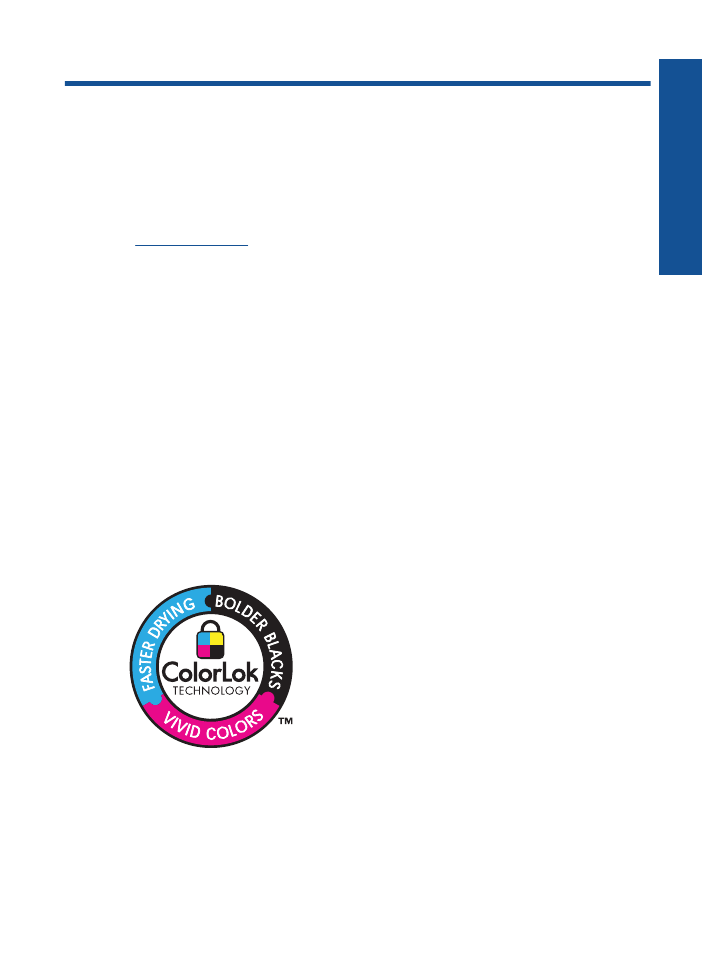
4
ความรูเบื้องตนเกี่ยวกับกระดาษ
คุณสามารถใสกระดาษที่มีขนาดและประเภทตางๆ
ลงใน
เครื่องพิมพ
HP
ได
เชน
กระดาษ
Letter
หรือ
A4
กระดาษภาพถาย
แผนใส
และซองจดหมาย
สวนนี้จะกลาวถึงหัวขอตอไปนี้
“
การวางวัสดุพิมพ
”
ในหนา
19
กระดาษที่แนะนําสําหรับการพิมพ
หากทานตองการคุณภาพการพิมพที่ดีที่สุด
HP
ขอแนะนําใหใชกระดาษ
HP
ที่
ออกแบบมีเฉพาะสําหรับประเภทของงานที่ทานกําลังพิมพ
กระดาษเหลานี้บางประเภทอาจไมมีวางจําหนาย
ทั้งนี้ขึ้นอยูกับประเทศ
/
ภูมิภาค
ของคุณ
ColorLok
HP
ขอแนะนําใหใชกระดาษธรรมดาที่มีโลโก
ColorLok
สําหรับพิมพและทํา
สําเนาเอกสารประจําวัน
กระดาษทั้งหมดที่มีโลโก
ColorLok
ผานการทดสอบวา
มีคุณสมบัติตรงตามมาตรฐานขั้นสูงดานความนาเชื่อถือและคุณภาพงานพิมพ
และจะทําใหไดเอกสารที่มีความคมชัด
มีสีสันสดใส
มีสีดําที่เขมมากขึ้น
และแหง
เร็วกวากระดาษธรรมดาทั่วไป
ควรมองหากระดาษที่มีโลโก
ColorLok
ที่มีทั้ง
ขนาดและน้ําหนักที่หลากหลายจากผูผลิตกระดาษชั้นนํา
HP Advanced Photo Paper
กระดาษภาพถายที่มีความหนาชนิดนี้มีคุณสมบัติแหงเร็ว
สะดวกตอการหยิบจับ
โดยไมมีรองรอยทิ้งไว
โดยสามารถกันน้ํา
หมึกเลอะ
รอยนิ้วมือ
และความชื้นได
งานพิมพของคุณจะดูเหมือนและใหความรูสึกเทียบไดกับภาพถายที่อัดจากราน
โดยใชไดหลายขนาด
รวมทั้งขนาด
A4, 8.5 x 11
นิ้ว
, 10 x 15
ซม
. (
มีหรือไม
มีแท็บ
), 13 x 18
ซม
.
ซึ่งมีลักษณะผิวสองแบบนั่นคือแบบผิวมันหรือผิวมันเล็ก
ความรูเบื้องตนเกี่ยวกับกระดาษ
17
ควา
ม
รูเบ
ื้องต
นเ
กี่ยว
กับกระด
าษ
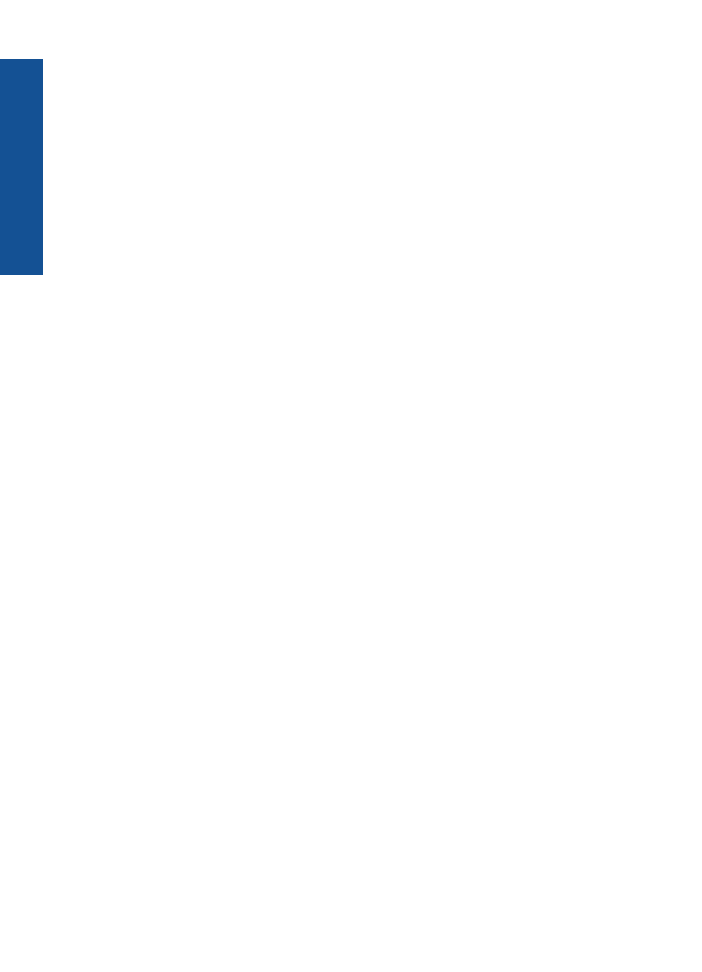
นอย
(
ผิวมัน
-
ดาน
)
กระดาษเหลานี้เปนกระดาษที่ปราศจากกรดทั้งนี้เพื่อใหได
เอกสารที่คงทนนานกวาเดิม
HP Everyday Photo Paper
ใหคุณไดพิมพสแน็ปช็อตประจําวันสีสดใสในราคาต่ํา
โดยใชกระดาษที่ออกแบบ
มาสําหรับการพิมพภาพถายแบบธรรมดา
กระดาษภาพถายราคายอมเยานี้มี
คุณสมบัติแหงเร็ว
สะดวกตอการหยิบจับ
คุณจะไดภาพคมชัดเมื่อคุณใชกระดาษ
นี้กับเครื่องพิมพอิงคเจ็ต
กระดาษชนิดนี้มีลักษณะผิวแบบกึ่งมัน
และมีหลาย
ขนาด
รวมทั้งขนาด
A4, 8.5 x 11
นิ้ว
และ
10 x 15
ซม
. (
มีหรือไมมีแถบ
)
กระดาษชนิดนี้เปนกระดาษที่ปราศจากกรดทั้งนี้เพื่อใหไดภาพถายที่คงทนนาน
กวาเดิม
HP Brochure Paper
หรือ
HP Superior Inkjet Paper
กระดาษเหลานี้เปนกระดาษเคลือบมันหรือไมเคลือบมันทั้งสองดานสําหรับการ
ใชงานสองดาน
เหมาะอยางยิ่งสําหรับการทําสําเนาที่ใกลเคียงกับภาพหรือภาพ
กราฟกบนปกรายงานทางธุรกิจ
การนําเสนองานแบบพิเศษ
โบรชัวร
ไปรษณีย
ภัณฑและปฏิทิน
HP Premium Presentation Paper
หรือ
HP Professional Paper
กระดาษเหลานี้คือกระดาษที่มีน้ําหนักมาก
ไมเคลือบมันทั้งสองดาน
เหมาะ
สําหรับงานนําเสนอ
โครงรางวิจัย
รายงาน
และจดหมายขาว
กระดาษชนิดนี้มีน้ํา
หนักมากเพื่อใหงานเอกสารดูดีนาประทับใจ
HP Bright White Inkjet Paper
HP Bright White Inkjet Paper
ใหสีและขอความที่มีความคมชัดสูง
มีความ
ทึบเพียงพอสําหรับการพิมพสีสองดานโดยไมมีลักษณะโปรงแสง
เหมาะสําหรับ
ใชพิมพจดหมายขาว
รายงาน
และใบปลิว
ประกอบดวยเทคโนโลยี
ColorLok
ที่
ทําใหมีหมึกพิมพเลอะนอยลง
มีสีดําเขมมากขึ้น
และใหสีสันสดใส
HP Printing Paper
HP Printing Paper
เปนกระดาษคุณภาพสูง
ซึ่งจะสรางเอกสารที่มีความคมชัด
มากกวาเอกสารที่พิมพดวยกระดาษมาตรฐานหรือเอกสารที่ถายสําเนาใดๆ
ประกอบดวยเทคโนโลยี
ColorLok
ที่ทําใหมีหมึกพิมพเลอะนอยลง
มีสีดําเขม
มากขึ้น
และสีสันสดใส
กระดาษชนิดนี้เปนกระดาษที่ปราศจากกรดทั้งนี้เพื่อให
ไดเอกสารที่คงทนนานกวาเดิม
HP Office Paper
HP Office Paper
เปนกระดาษคุณภาพสูง
เหมาะสําหรับงานทําสําเนา
เอกสาร
ราง
บันทึกชวยจํา
และเอกสารประจําวันอื่นๆ
ประกอบดวยเทคโนโลยี
ColorLok
บท
4
18
ความรูเบื้องตนเกี่ยวกับกระดาษ
คว
าม
รูเบ
ื้องต
นเก
ี่ยว
กับก
ระดาษ
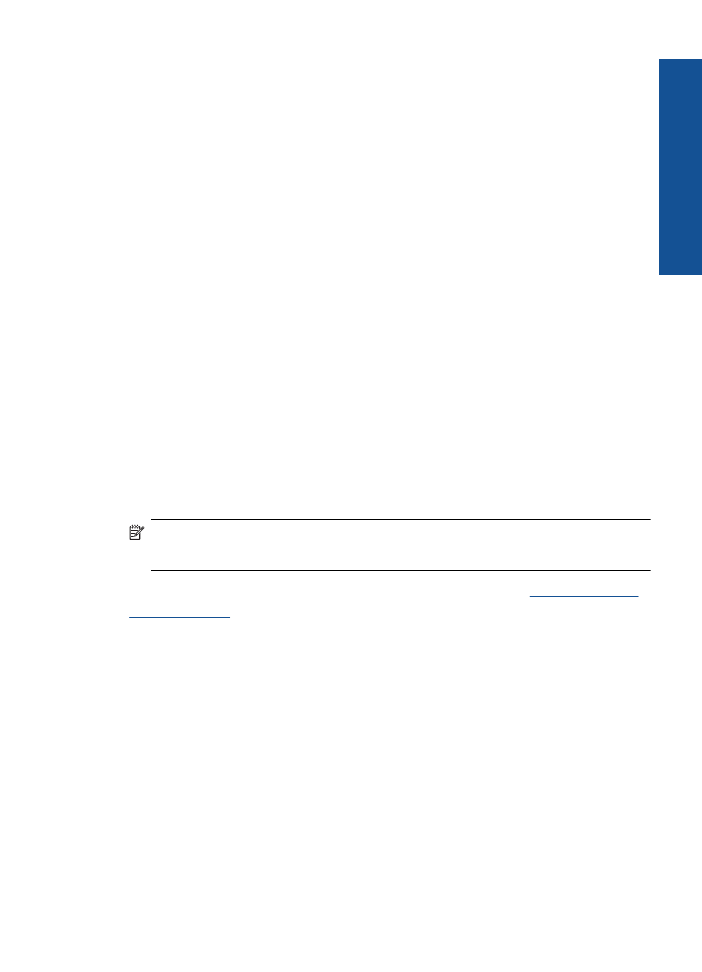
ที่ทําใหมีหมึกพิมพเลอะนอยลง
มีสีดําเขมมากขึ้น
และสีสันสดใส
กระดาษชนิดนี้
เปนกระดาษที่ปราศจากกรดทั้งนี้เพื่อใหไดเอกสารที่คงทนนานกวาเดิม
HP Iron-On Transfer
HP Iron-on Transfers (
สําหรับผาสี
หรือ
สําหรับผาสีออนหรือสีขาว
)
เปนวิธี
การแกปญหาที่เหมาะสําหรับการสรางเสื้อยืดที่ออกแบบเองจากภาพถายดิจิตอล
HP Premium Inkjet Transparency Film
HP Premium Inkjet Transparency Film
ชวยใหการนําเสนอของคุณมีสีคม
ชัดและนาประทับใจกวาเดิม
แผนใสนี้งายตอการใชงานและการหยิบจับ
ทั้งยัง
แหงเร็วโดยไมทิ้งรอยเปอนไวบนแผน
HP Photo Value Pack
HP Photo Value Pack
คือชุดบรรจุตลับหมึกของแทจาก
HP
และ
HP
Advanced Photo Paper
ที่จะชวยคุณประหยัดเวลาและพิมพภาพถายแบบมือ
อาชีพในราคาที่คุณจายไดดวย
เครื่องพิมพ
HP
ของคุณ
หมึกพิมพของแทจาก
HP
และ
HP Advanced Photo Paper
ไดรับการออกแบบมาใหทํางานรวม
กันเพื่อใหภาพถายของคุณคงทนและมีสีสันสดใส
ไมวาจะพิมพสักกี่ครั้ง
เหมาะ
สําหรับการพิมพภาพถายสุดประทับใจในวันพักผอนหรือการพิมพจํานวนมาก
เพื่อแจกจาย
หมายเหตุ
ในขณะนี้
บางสวนของเว็บไซต
HP
จะมีเฉพาะภาษาอังกฤษเทา
นั้น
หากตองการสั่งซื้อกระดาษของ
HP
หรือวัสดุอื่นๆ
โปรดไปที่
www.hp.com/
buy/supplies
เมื่อเขาไปแลวใหเลือกประเทศ
/
ภูมิภาคของทาน
แลวปฏิบัติตาม
คําแนะนําบนหนาจอเพื่อเลือกผลิตภัณฑ
จากนั้นคลิกเลือกลิงคสําหรับการ
ชอปปงลิงคใดลิงคหนึ่งในหนานั้น
การวางวัสดุพิมพ
▲
เลือกขนาดของกระดาษเพื่อดําเนินการตอ
ใสกระดาษขนาดเต็มแผน
a
.
ยกถาดปอนกระดาษขึ้น
ยกถาดปอนกระดาษขึ้น
การวางวัสดุพิมพ
19
ควา
ม
รูเบ
ื้องต
นเ
กี่ยว
กับกระด
าษ
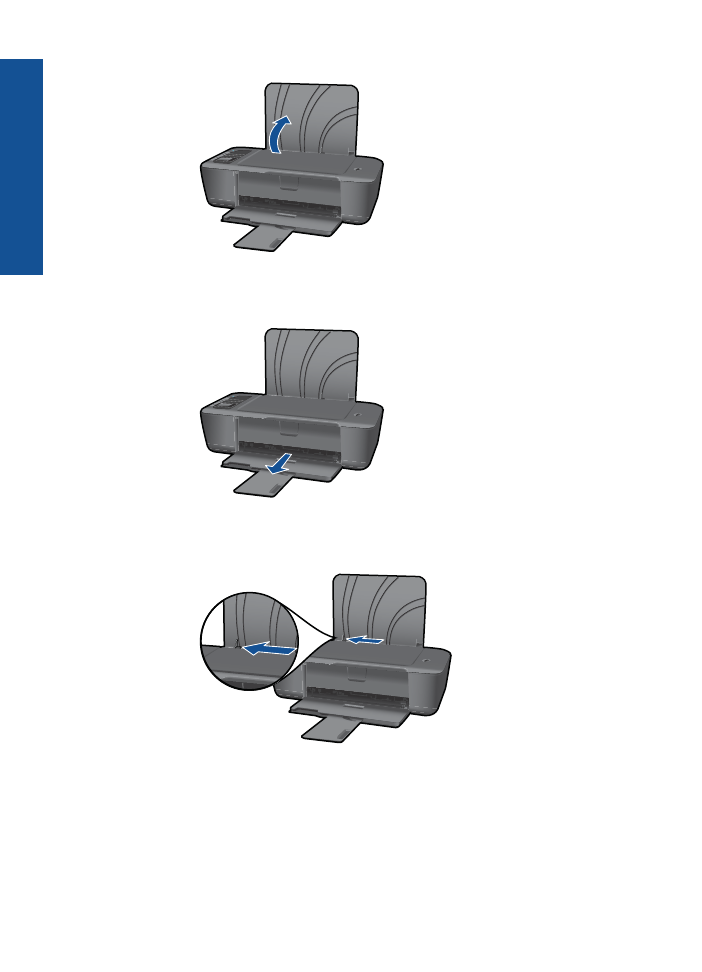
b
.
ปรับถาดรับกระดาษออกลง
ปรับถาดรับกระดาษออกลง
และดึงแกนเลื่อนของถาดกระดาษออก
c
.
เลื่อนตัวปรับความกวางกระดาษไปทางซาย
เลื่อนตัวปรับความกวางกระดาษไปทางซาย
d
.
ใสกระดาษ
ใสปกกระดาษลงในถาดปอนกระดาษโดยใหดานกวางของกระดาษ
เขาไปในเครื่องและหงายดานที่จะพิมพขึ้น
บท
4
20
ความรูเบื้องตนเกี่ยวกับกระดาษ
คว
าม
รูเบ
ื้องต
นเก
ี่ยว
กับก
ระดาษ
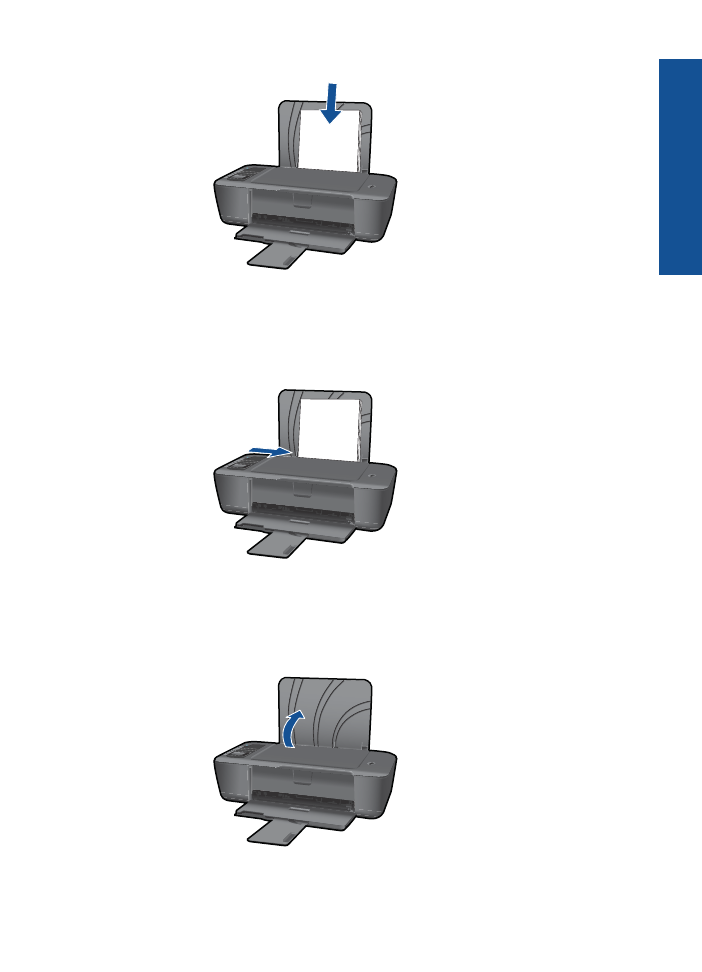
เลื่อนปกกระดาษเขาไปจนสุด
เลื่อนตัวปรับความกวางกระดาษไปทางขวาจนกระทั่งชิดขอบ
กระดาษ
ใสกระดาษขนาดเล็ก
a
.
ยกถาดปอนกระดาษขึ้น
ยกถาดปอนกระดาษขึ้น
b
.
ปรับถาดรับกระดาษออกลง
ปรับถาดรับกระดาษออกลง
และดึงแกนเลื่อนของถาดกระดาษออก
การวางวัสดุพิมพ
21
ควา
ม
รูเบ
ื้องต
นเ
กี่ยว
กับกระด
าษ
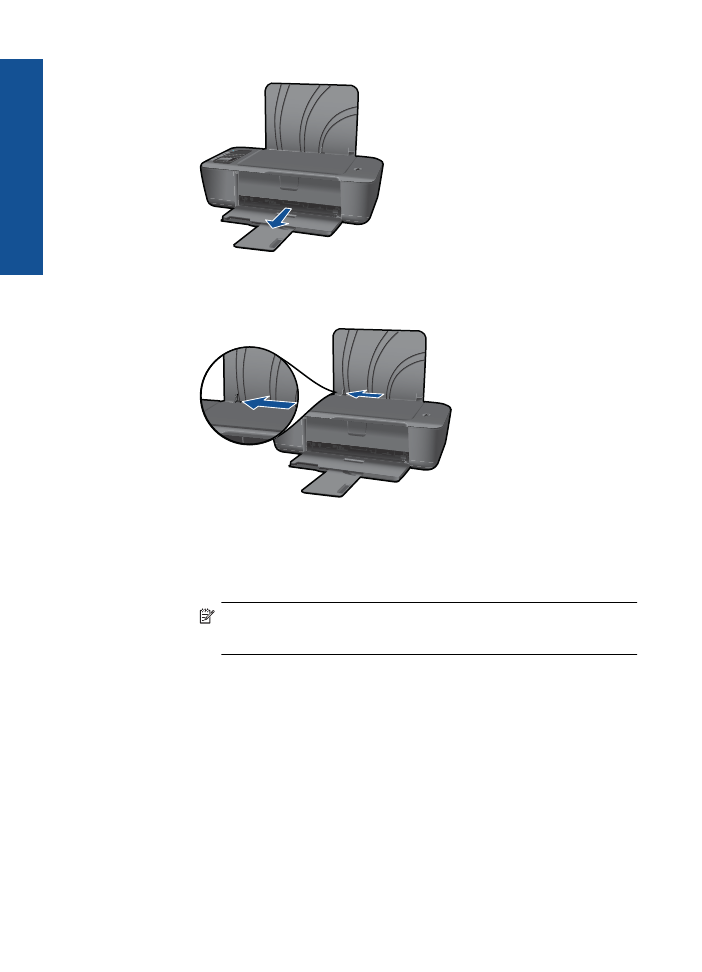
c
.
เลื่อนตัวปรับความกวางกระดาษไปทางซาย
เลื่อนตัวปรับความกวางกระดาษไปทางซาย
d
.
ใสกระดาษ
ใสปกกระดาษภาพถายลงในถาดกระดาษโดยใหดานกวางของ
กระดาษเขาไปในเครื่องและหงายดานที่จะพิมพขึ้น
เลื่อนปกกระดาษเขาไปจนสุด
หมายเหตุ
หากกระดาษภาพถายที่ใชมีแถบรอยปรุ
ใหใส
กระดาษโดยใหแถบอยูดานบน
เลื่อนตัวปรับความกวางกระดาษไปทางขวาจนกระทั่งชิดขอบ
กระดาษ
บท
4
22
ความรูเบื้องตนเกี่ยวกับกระดาษ
คว
าม
รูเบ
ื้องต
นเก
ี่ยว
กับก
ระดาษ

ใสซองจดหมาย
a
.
ยกถาดปอนกระดาษขึ้น
ยกถาดปอนกระดาษขึ้น
b
.
ปรับถาดรับกระดาษออกลง
ปรับถาดรับกระดาษออกลง
และดึงแกนเลื่อนของถาดกระดาษออก
c
.
เลื่อนตัวปรับความกวางกระดาษไปทางซาย
เลื่อนตัวปรับความกวางกระดาษไปทางซาย
การวางวัสดุพิมพ
23
ควา
ม
รูเบ
ื้องต
นเ
กี่ยว
กับกระด
าษ
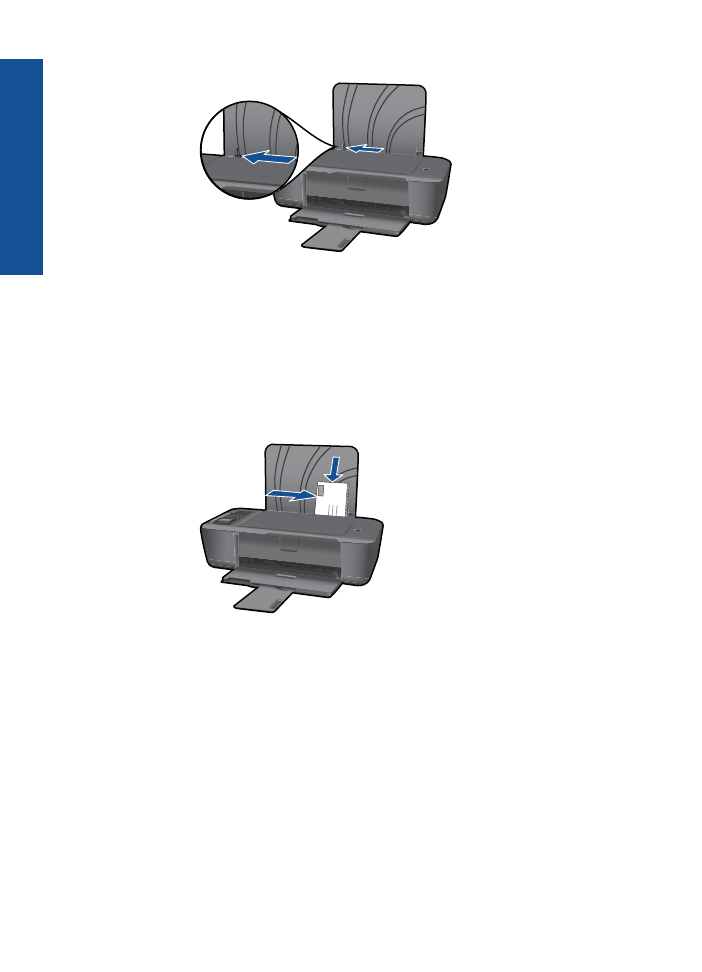
นํากระดาษทั้งหมดออกจากถาดปอนกระดาษหลัก
d
.
ใสซองจดหมาย
ใสปกซองจดหมายลงไปทางขวาสุดของถาดปอนกระดาษ
ควรหงาย
หนาที่จะพิมพขึ้น
ฝาซองควรอยูทางดานซายและคว่ําลง
เลื่อนปกซองจดหมายเขาไปจนสุด
เลื่อนตัวปรับความกวางกระดาษไปทางขวาจนชิดปกซองจดหมาย
บท
4
24
ความรูเบื้องตนเกี่ยวกับกระดาษ
คว
าม
รูเบ
ื้องต
นเก
ี่ยว
กับก
ระดาษ
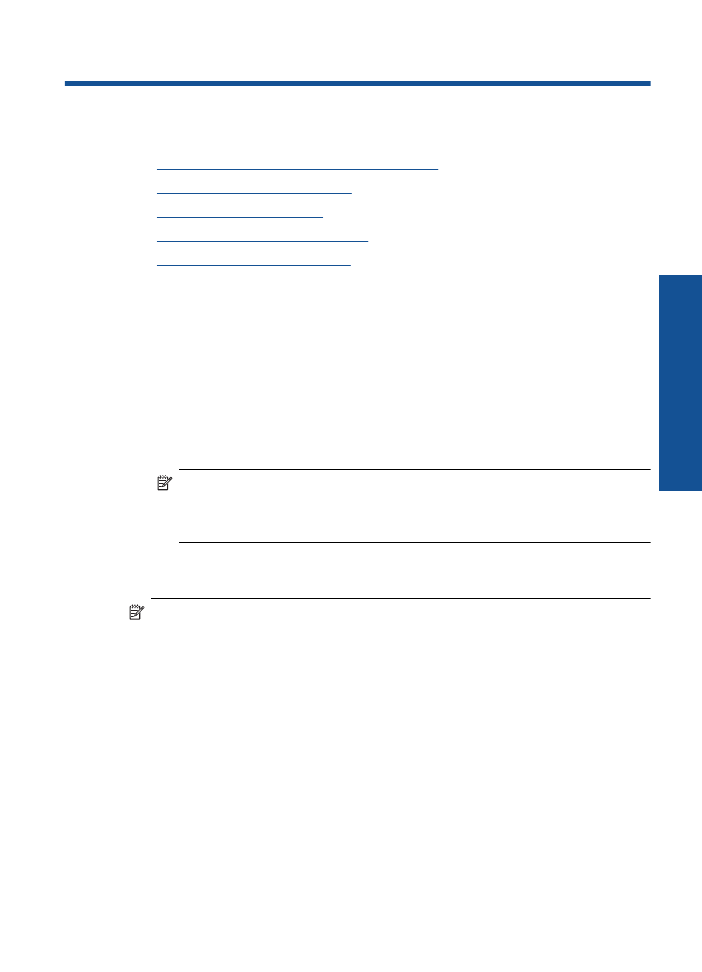
5
การทํางานกับตลับหมึกพิมพ
•
การตรวจสอบระดับหมึกพิมพโดยประมาณ
•
การสั่งซื้อผลิตภัณฑหมึกพิมพ
•
การเปลี่ยนตลับหมึกพิมพ
•
การใชโหมดตลับหมึกพิมพเดียว
•
ขอมูลการรับประกันตลับหมึก
การตรวจสอบระดับหมึกพิมพโดยประมาณ
คุณสามารถตรวจสอบระดับการจายหมึกไดอยางงายๆ
เพื่อดูวาตองเปลี่ยนตลับ
หมึกเมื่อใด
ระดับการจายหมึกจะแสดงปริมาณหมึกพิมพที่เหลืออยูโดยประมาณ
ในตลับหมึก
วิธีการตรวจสอบระดับหมึกพิมพจาก
ซอฟตแวรเครื่องพิมพ
1
.
คลิกไอคอน
เครื่องพิมพ
HP
บนเดสกท็อปเพื่อเปด
ซอฟตแวรเครื่องพิมพ
หมายเหตุ
คุณยังสามารถเขาถึง
ซอฟตแวรเครื่องพิมพ
ไดดวยการคลิก
Start (
เริ่ม
) > Programs (
โปรแกรม
) > HP > HP Deskjet 3000
J310 series > HP Deskjet 3000 J310 series
2
.
ใน
ซอฟตแวรเครื่องพิมพ
ใหคลิก
Estimated Ink Levels
(
ระดับหมึก
พิมพโดยประมาณ
)
หมายเหตุ
ถาคุณติดตั้งตลับหมึกพิมพที่เติมหมึกซ้ําหรือนํามาผลิตใหม
หรือ
ตลับหมึกพิมพที่เคยใชในเครื่องอื่นมาแลว
ตัวบอกระดับหมึกอาจไมแมนยํา
หรือไมปรากฏขึ้น
หมายเหตุ
การแจงเตือนและไฟแสดงสถานะระดับหมึกพิมพจะบอกระดับ
หมึกพิมพโดยประมาณเพื่อจุดประสงคในการวางแผนเตรียมการเทานั้น
เมื่อ
คุณไดรับขอความเตือนวาระดับหมึกเหลือนอย
โปรดพิจารณาในการเตรียม
ตลับหมึกสํารองใหพรอม
เพื่อหลีกเลี่ยงปญหาการพิมพลาชา
คุณไมตอง
เปลี่ยนตลับบรรจุหมึกใหมจนกวาคุณภาพงานพิมพจะแยลง